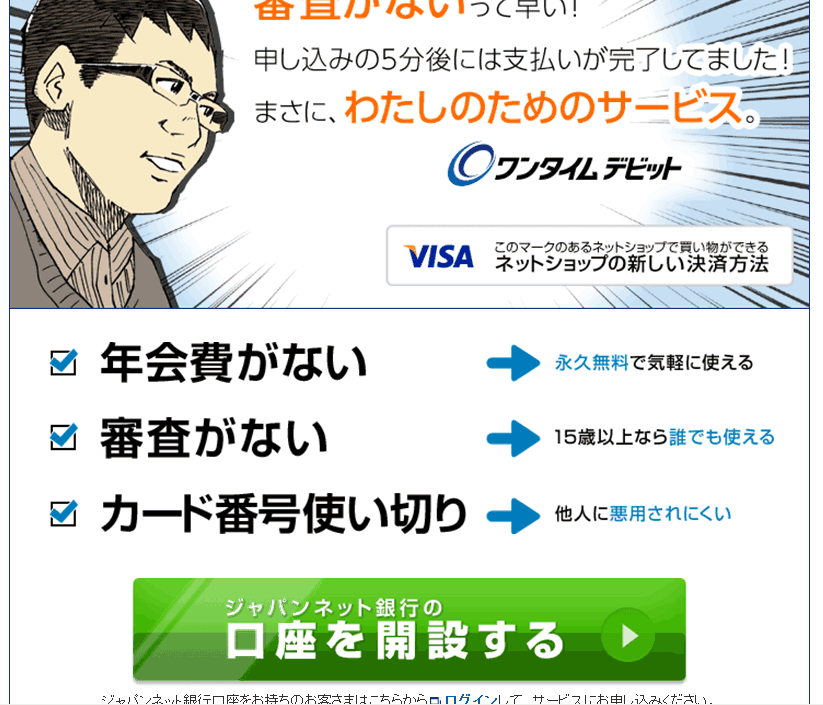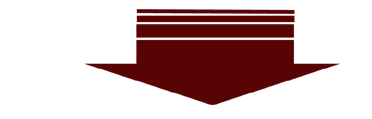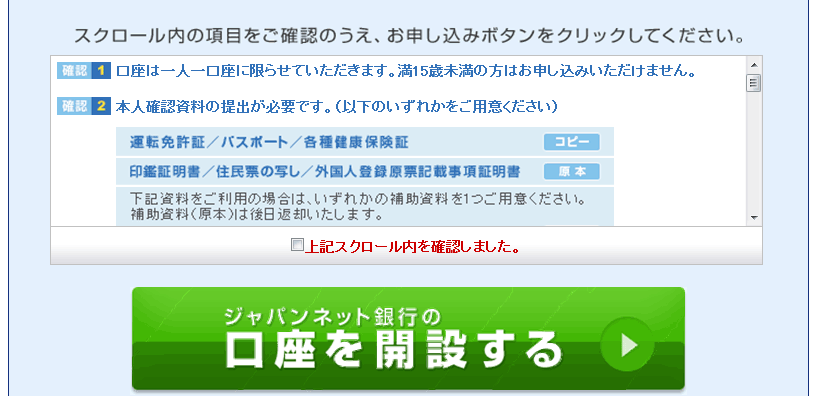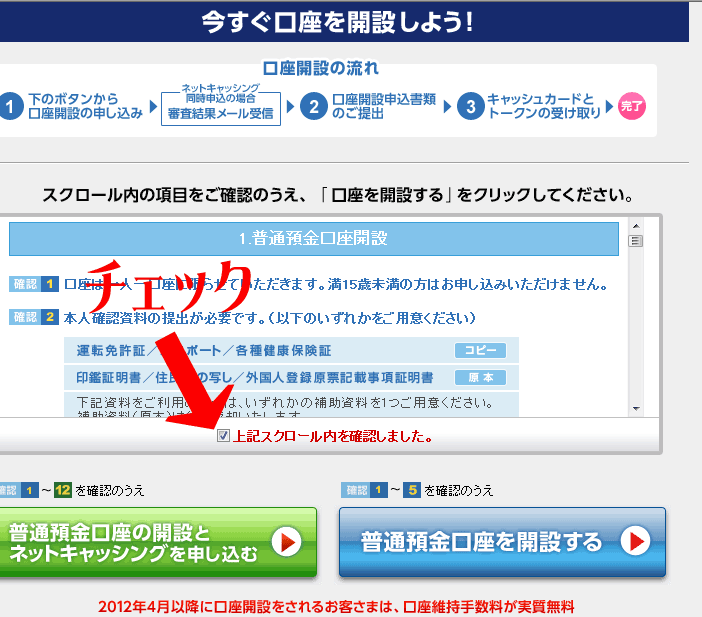ジャパンネット銀行 口座開設方法
1、ではまず、ジャパンネット銀行ホームページへ行きましょう
|
こちらのページが表示された場合は 「口座を開設する」をクリック
「上記スクロール内を確認しました」にチェックを入れて「口座を開設する」をクリックしましょう
|
こちらのページが表示された方は 「今すぐ口座開設をしよう」をクリック。
キャッシングも一緒に申し込まれる場合は左、口座開設のみの場合は右をクリックしましょう。
|
2 氏名や住所などを全て記入しましょう。ここで設定したログインパスワードと暗証番号は初期設定で使いますので絶対に忘れないように保存しておきましょう。
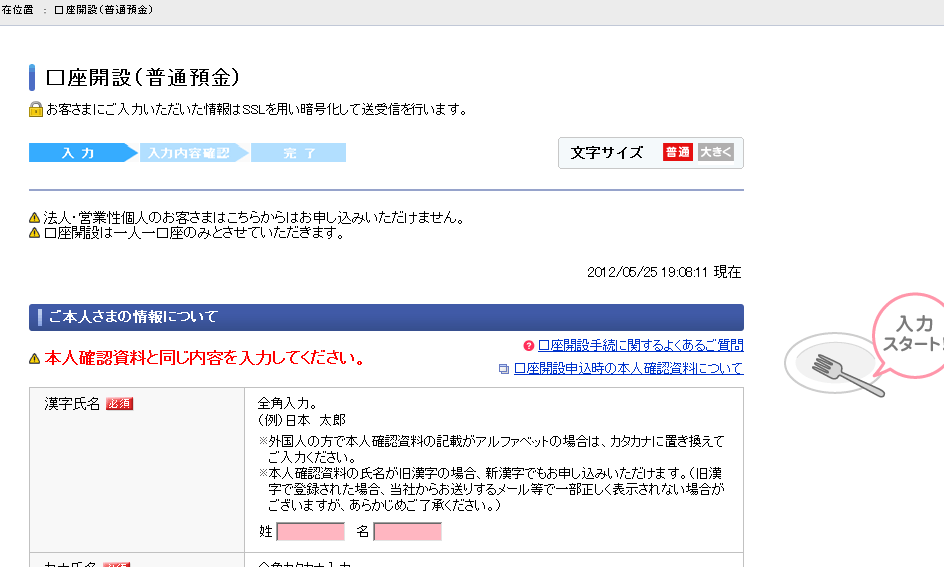
3、全て記入出来ましたら「同意する」にチェックを入れて「確認」を押しましょう。
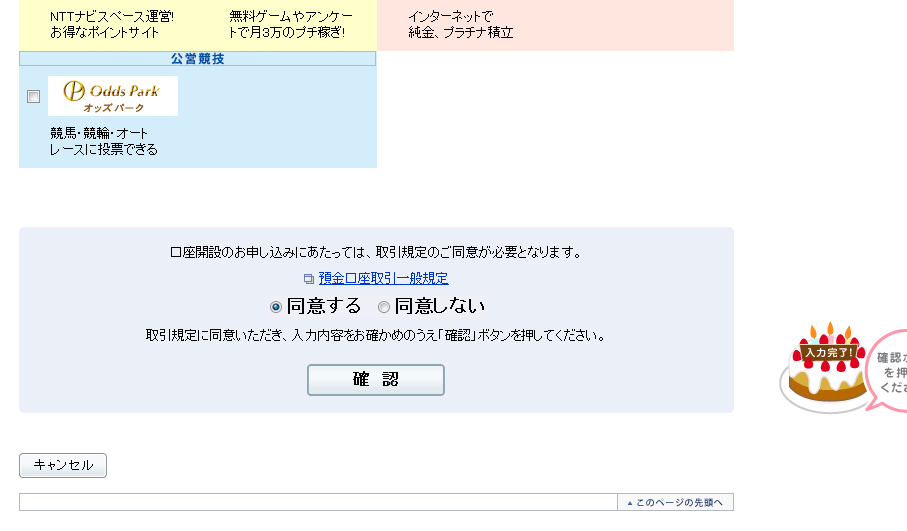
4、確認画面になります。全て確認出来ましたら「口座開設申込書類印刷画面へ進む」をクリックします。
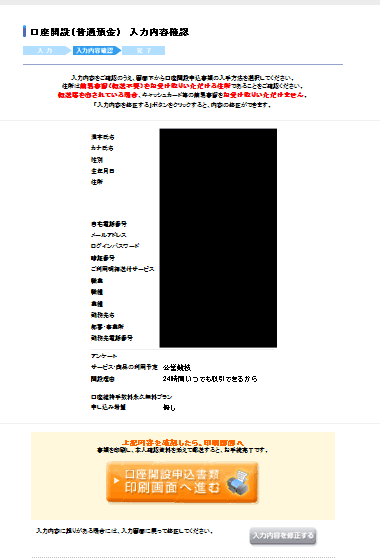
5、「口座開設申込書類ダウンロード」をクリックします。
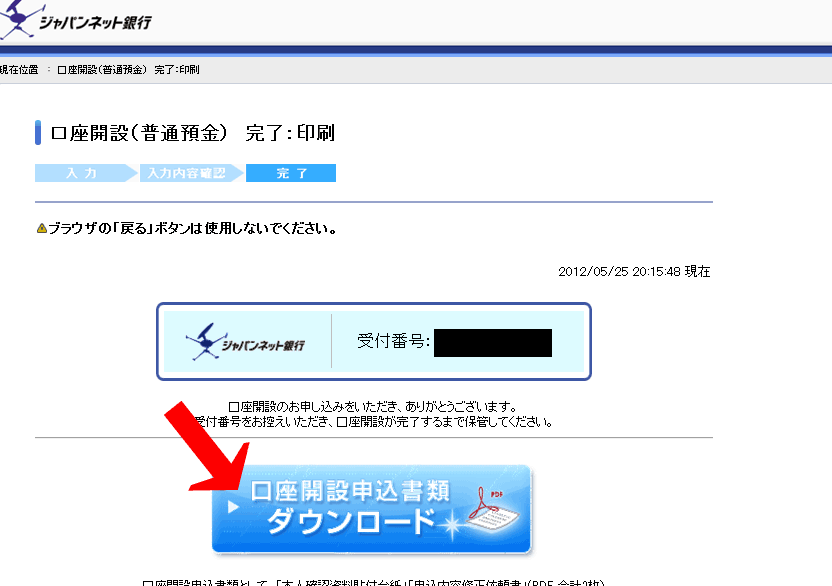
6、必要書類についての説明や封筒も一緒にダウンロードしましょう。
印刷する方法は色々ありますが、一例として印刷したい画面を開いて「印刷」又は「画像を印刷する」等をクリックすれば印刷できます。
※プリンターやコピー用紙はセットしておいて下さい。
<封筒を印刷する場合の図>
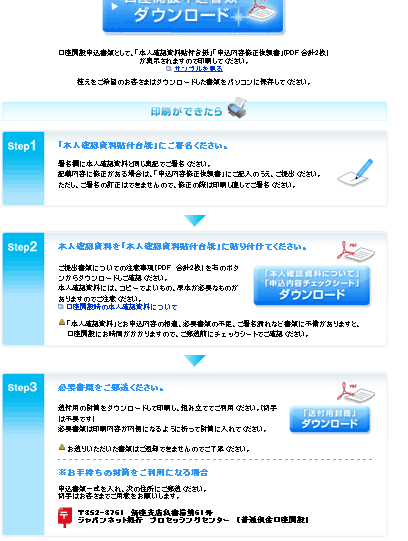
7、「口座開設申込書類ダウンロード」ボタンの下にも手順が書いてありますので参考にして下さい。
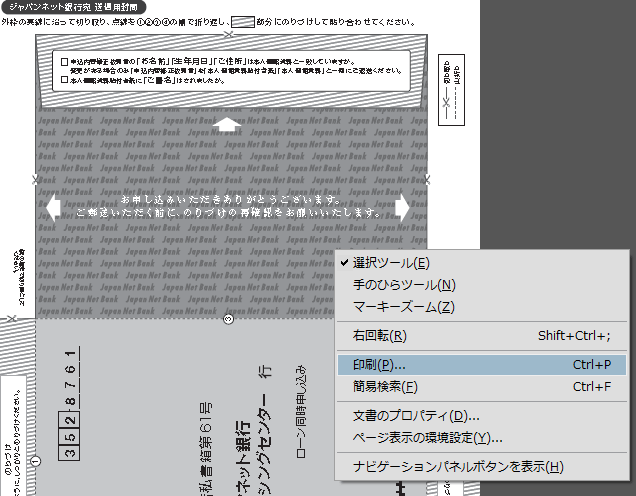
8、必要書類についての説明を良く読み、貼り付け台紙に貼り付けて、署名欄に署名をしたら郵便ポストに入れましょう。
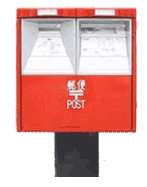
9、数日経つと、ジャパンネット銀行から 「トークン」&「ワンタイムパスワード」と
「キャッシュカード」送られてくるのでしばらく待ちましょう。


10、トークン(ワンタイムパスワード)とキャッシュカードが届きましたら手順2で設定したログインパスワードと暗証番号を使って初期設定を行います
ホームページにアクセスして「ログイン」をクリックしましょう。
>>ジャパンネット銀行 公式ホームページ<<
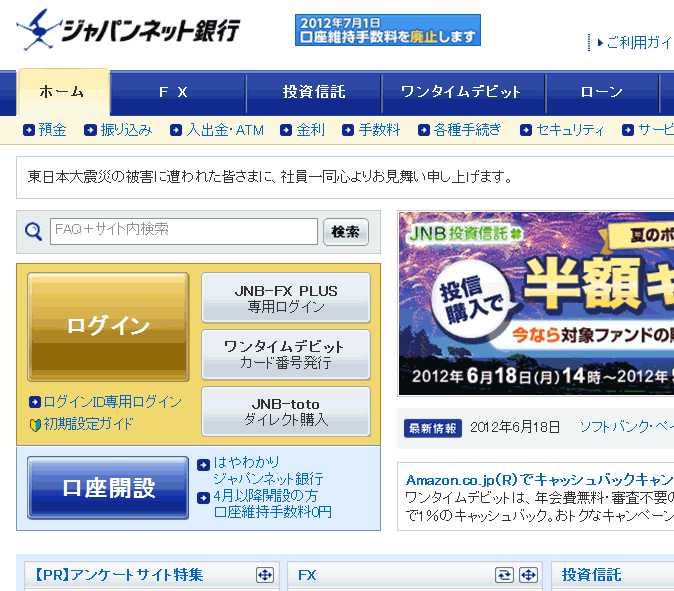
11、店番号、口座番号、ログインパスワードでログインしましょう。
※ログインパスワードは手順2で設定したものです。
※店番号、口座番号はキャッシュカードに書いてあります。
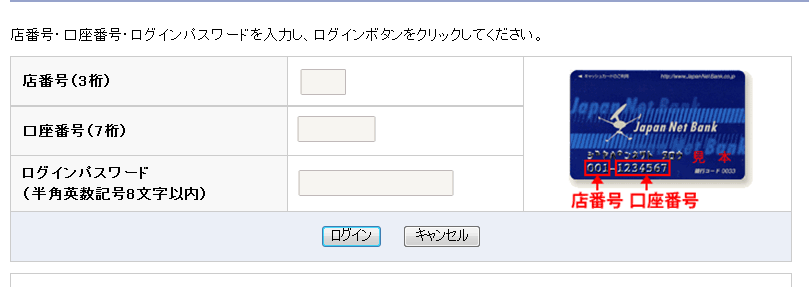
12、ログインしましたら、あとは支持に従ってトークンを設定すれば初期
設定は完了です。
これでジャパンネット銀行を活用して充実したネットライフを送れます!